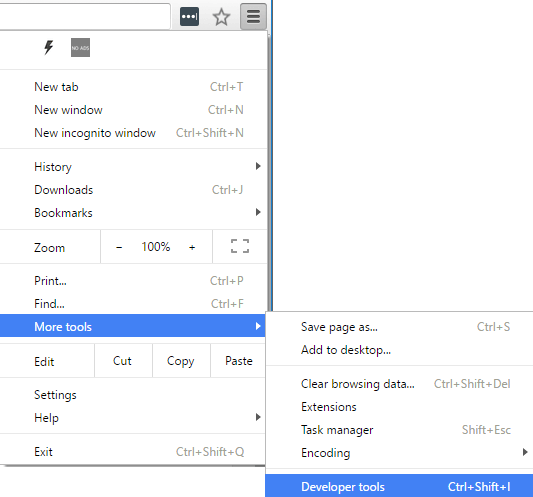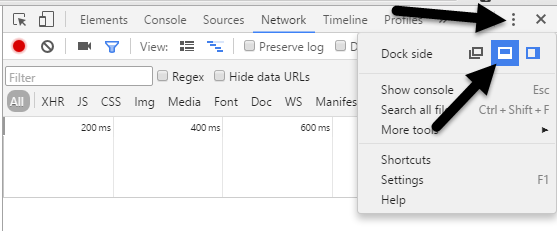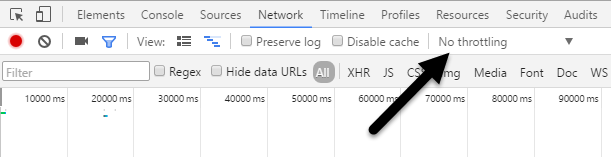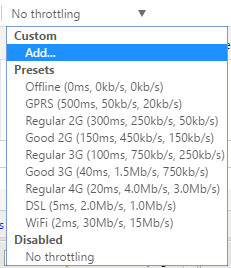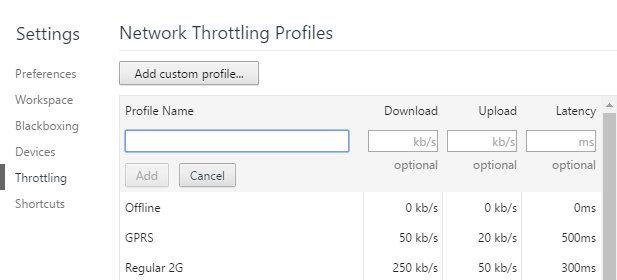يحمّل موقع الويب الخاص بي سرعة البرق على جهاز الكمبيوتر المنزلي ، ولكن ربما يرجع ذلك إلى أن لديّ Verizon FIOS خطة إنترنت 100/100. حتى إذا حاولت استخدام هاتفي الخلوي ، فلا يزال الموقع يتحمل السرعة بشكل استثنائي لأن لدي في أي مكان من أربعة إلى خمسة أشرطة من سرعة 4G LTE.
لسوء الحظ ، عندما أتحقق من وقت التحميل لموقعي في Google تحليلات ، انها ليست 1 أو 2 ثانية يستغرقها لتحميل الصفحة بالنسبة لي ، ولكن القيم أعلى بكثير مثل 5 أو 7 أو 10 ثانية! من الواضح أنه ربما يتصفح عدد قليل من الأشخاص موقعي على الويب باستخدام اتصال واسع النطاق فائق السرعة.
نظرًا لأنني لم أحصل على صورة واضحة لوقت التحميل الفعلي لموقعي ، فقد أردت محاكاة بطء الاتصال على جهاز الكمبيوتر الخاص بي لمعرفة ما هي المكونات التي كانت تستغرق معظم الوقت للتحميل. إذا نظرت إلى الإنترنت ، ستجد الكثير من المواقع التي تقترح الوكلاء وأدوات تصحيح الأخطاء الأخرى ، وبعضها يتطلب الدفع.
ومع ذلك ، هناك حل لهذه المشكلة التي تكون مجانية تمامًا وأسهل ليستخدم. إذا كان لديك بالفعل Google Chrome مثبتًا على جهاز الكمبيوتر الخاص بك ، فلديك بالفعل كل ما تحتاج إليه لمحاكاة اتصال شبكة أبطأ.
في هذه المقالة ، سأوضح لك كيفية استخدام Chrome لخنق شبكتك اتصال بأي سرعة تريدها.
محاكاة الاتصال البطيء باستخدام Chrome
استمر وقم بتثبيت Chrome إذا لم تكن قد قمت بتثبيته بالفعل على نظامك. بمجرد القيام بذلك ، افتح علامة تبويب جديدة ثم اضغط على CTRL + SHIFT + Iلفتح نافذة أدوات المطور أو انقر فوق رمز هامبرغر ، ثم المزيد من الأدواتثم >أدوات مطوّري البرامج.
سيؤدي ذلك إلى إظهار نافذة أدوات مطوري البرامج ، والتي من المحتمل أن ترسو على الجانب الأيمن من شاشة. أفضل أن يكون إرساء في الجزء السفلي من الشاشة ، حيث يمكنك رؤية المزيد من البيانات. للقيام بذلك ، انقر فوق النقاط الرأسية الثلاثة ، ثم انقر فوق موضع إرساء الحافة الوسطى.
الآن انتقل وانقر فوق . >علامة تبويب الشبكة. على اليمين ، من المفترض أن ترى تسمية تُسمى لا خنق.
إذا نقرت على ذلك ، فيمكنك ستحصل على قائمة منسدلة بسرعات مسبقة التكوين يمكنك استخدامها لمحاكاة اتصال بطيء.
تتراوح الخيارات من Offline to WiFi ويتم عرض الأرقام كـ الاختفاءو تنزيلو التحميل. الأبطأ هو GPRS متبوعًا بـ Regular 2G ، ثم Good 2G ، ثم Regular 3G ، و 3G جيد ، و 4G عادي ، و DSL ثم WiFi. اختر أحد الخيارات ثم أعد تحميل الصفحة التي تستخدمها أو اكتب عنوان URL آخر في شريط العناوين. فقط تأكد من أنك في نفس علامة التبويب حيث يتم عرض أدوات المطور. يعمل الاختناق فقط مع علامة التبويب التي تم تمكينها لها.
إذا كنت ترغب في استخدام قيمك الخاصة ، فيمكنك النقر فوق الزر إضافةضمن مخصص. انقر على الزر إضافة ملف شخصي مخصصلإضافة ملف شخصي جديد.
عند استخدام خدمة GPRS ، استغرقت عملية www.google.com 16 ثانية للتحميل! بوجهٍ عام ، هذه أداة رائعة تم إنشاؤها مباشرةً في Chrome ويمكنك استخدامها لاختبار وقت تحميل موقعك على الويب عند الاتصالات البطيئة. إذا كان لديك أي أسئلة ، فلا تتردد في التعليق. استمتع!